- Autorius Jason Gerald [email protected].
- Public 2023-12-16 11:25.
- Paskutinį kartą keistas 2025-01-23 12:25.
Šis „wikiHow“moko, kaip konvertuoti DVD turinį į MP4 failus kompiuteryje, kad galėtumėte leisti DVD neįdėję disko. Atminkite, kad turinio konvertavimas naudojant diskus, kurie jums teisėtai nepriklauso, arba MP4 turinio bendrinimas su kitais yra daugelyje vietų neteisėtas.
Žingsnis
1 metodas iš 2: „HandBrake“naudojimas
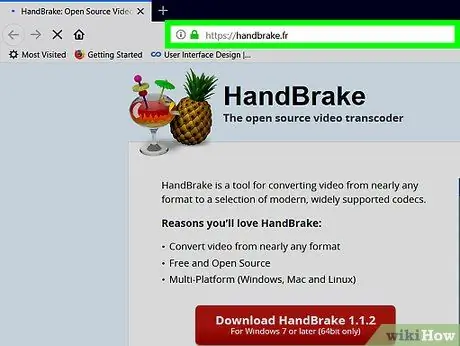
1 žingsnis. Apsilankykite „HandBrake“atsisiuntimo puslapyje
Puslapį galima pasiekti adresu https://handbrake.fr/. „HandBrake“yra nemokama failų keitimo programa, skirta „Mac“ir kompiuterių platformoms.
Nors „HandBrake“jau yra optimizuotas daugumai „Windows“ir „MacOS“versijų, paleidę šią programą „MacOS Sierra“galite susidurti su problemomis
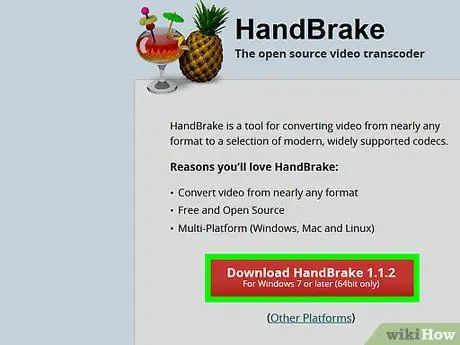
Žingsnis 2. Spustelėkite Atsisiųsti „HandBrake“
Tai raudonas mygtukas kairėje atsisiuntimo puslapio pusėje. „HandBrake“iškart atsisiųs į jūsų kompiuterį.
- Priklausomai nuo naršyklės nustatymų, gali reikėti patvirtinti atsisiuntimą arba nurodyti failo išsaugojimo vietą.
- Mygtuke galite pamatyti naujausią „HandBrake“versijos numerį (pvz., „1.0.7“).
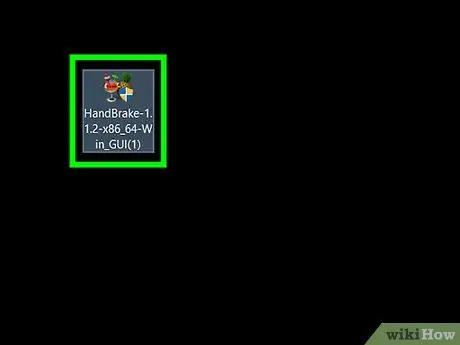
Žingsnis 3. Dukart spustelėkite „HandBrake“diegimo failą
Ši failo piktograma atrodo kaip ananasas. Failą galite rasti pagrindiniame kompiuterio atsisiuntimo aplanke (pvz., Darbalaukyje).
Jei kyla sunkumų ieškant failo, įveskite „rankinis stabdys“į „Spotlight“(„Mac“) arba meniu „Pradėti“(„Windows“) ir spustelėkite aukščiausią rezultatą
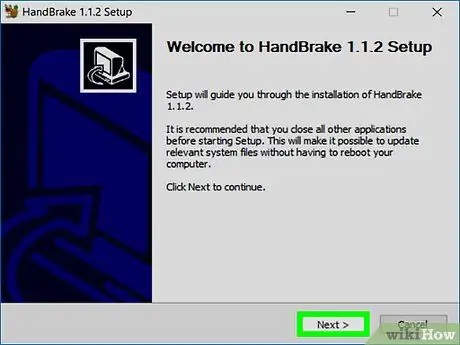
Žingsnis 4. Vykdykite diegimo instrukcijas
„HandBrake“diegimo procesas paprastai apima šiuos veiksmus:
- „Windows“ - Patvirtinkite „HandBrake“programos prieigą prie kompiuterio (jei būsite paraginti), tada spustelėkite „ Kitas ", spustelėkite" Aš sutinku ir pasirinkite „ Diegti " Užbaikite diegimą spustelėdami „ Baigti ”.
- „Mac“ - Atidarykite diegimo failą ir vilkite rankinio stabdžio piktogramą į aplanką „Programos“.
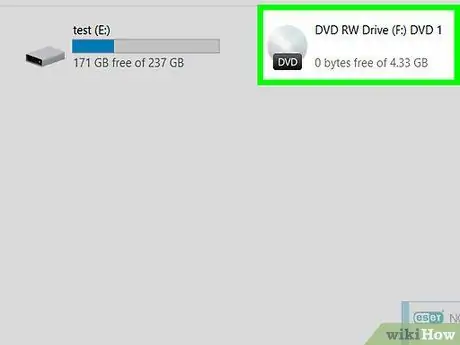
Žingsnis 5. Įdėkite DVD į kompiuterį
Paprastai DVD diską galite įdėti į dešinėje nešiojamojo kompiuterio pusėje esantį diskų skaitytuvą (arba stalinio kompiuterio CPUB priekį). Daugumoje „Windows“kompiuterių gali tekti pirmiausia paspausti specialų klavišą, kad išstumtų disko skerspjūvį.
- Kai kuriuose „Mac“kompiuteriuose nėra įmontuoto kompaktinių diskų dėklo. Šią problemą galite išspręsti nusipirkę išorinį diskų skaitytuvą už maždaug 80 JAV dolerių arba milijoną rupijų.
- Pradėjus leisti DVD, prieš pereinant prie kito veiksmo, gali tekti uždaryti pagrindinę kompiuterio garso grotuvo programą.
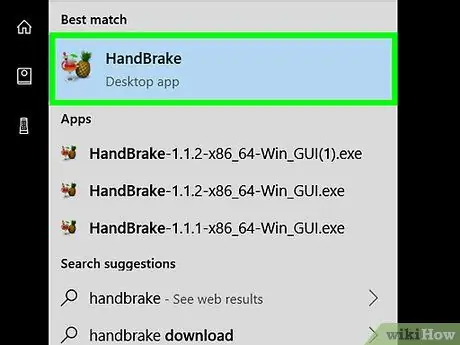
Žingsnis 6. Atidarykite „HandBrake“
Programa pažymėta ananaso piktograma gėrimo dešinėje.
„HandBrake“piktogramą darbalaukyje galite pamatyti automatiškai. Priešingu atveju ieškokite programos „Spotlight“sistemoje „Mac“arba meniu „Pradėti“„Windows“kompiuteryje
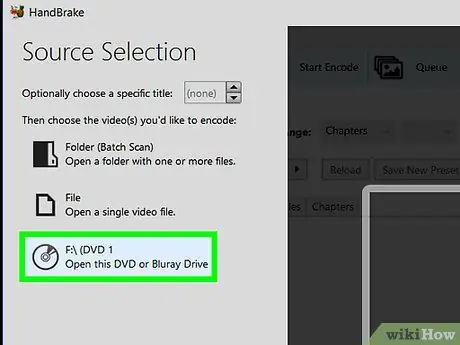
Žingsnis 7. Spustelėkite DVD piktogramą
Tai apskrito disko piktograma kairėje lango pusėje, tiesiai po „ Failas ”.
- Gali būti, kad šiame lange taip pat galite peržiūrėti filmus.
- Jei nematote DVD piktogramos, uždarykite ir vėl atidarykite „HandBrake“programą.
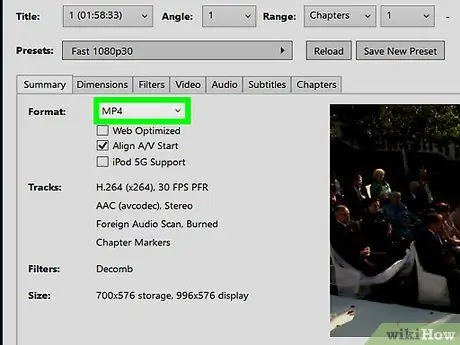
Žingsnis 8. Jei reikia, pakeiskite konversijos nustatymus
„HandBrake“paprastai automatiškai konvertuoja MP4, tačiau prieš tęsdami turite dar kartą patikrinti šiuos aspektus:
- Failų formatai - Puslapio viduryje esančioje antraštėje „Išvesties nustatymai“ieškokite parinkties „MP4“laukelyje šalia antraštės „Konteineris“. Jei ne, spustelėkite langelį ir pasirinkite „ MP4 ”.
- Failo skiriamoji geba - Dešinėje lango pusėje pasirinkite norimą skiriamąją gebą (pvz., 1080p). Šis nustatymas lems failo kokybę.
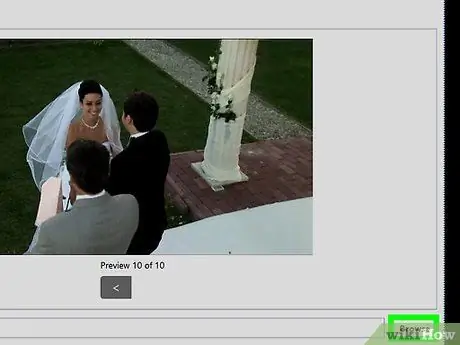
Žingsnis 9. Spustelėkite Naršyti
Jis yra dešinėje nuo laukelio „Failo paskirtis“. Po to pasirodys iššokantis langas.
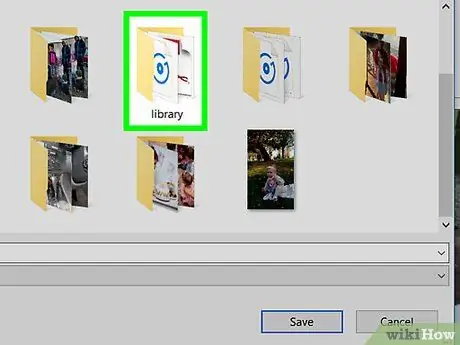
Žingsnis 10. Pasirinkite failų saugojimo vietą, tada įveskite failo pavadinimą
Kairiojoje lango srityje spustelėkite saugyklos aplanką, tada iššokančio lango apačioje esančiame teksto lauke įveskite failo pavadinimą.
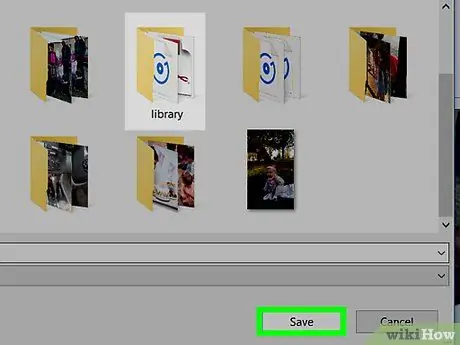
Žingsnis 11. Spustelėkite Išsaugoti
Jis yra lango apačioje.
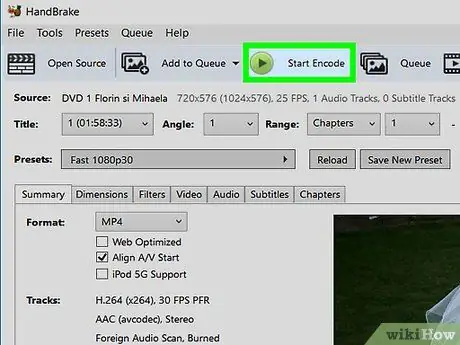
Žingsnis 12. Spustelėkite Pradėti koduoti
Tai žalias mygtukas „HandBrake“lango viršuje. Spustelėjus, „HandBrake“iš karto konvertuos DVD failus į atkuriamus MP4 failus ir išsaugos juos nurodytame kataloge. Kai konvertavimo procesas bus baigtas, galite dukart spustelėti MP4 failą, kad jį paleistumėte.
2 metodas iš 2: „VLC Media Player“naudojimas
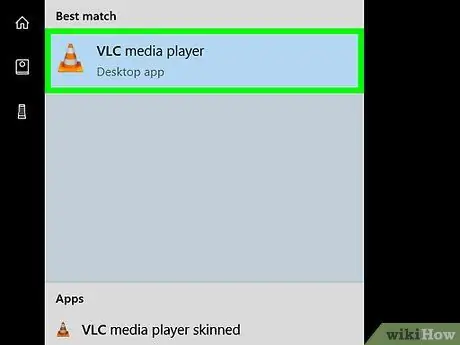
Žingsnis 1. Atidarykite „VLC Media Player“
Programa pažymėta oranžinės ir baltos eismo piltuvo piktograma.
- Norėdami įsitikinti, kad naudojate naujausią programos versiją, spustelėkite „ Pagalba “Programos lango viršuje ir pasirinkite„ Tikrinti, ar yra atnaujinimų " Jei yra atnaujinimas, būsite paraginti jį įdiegti.
- Jei dar neatsisiuntėte VLC, galite jį gauti iš
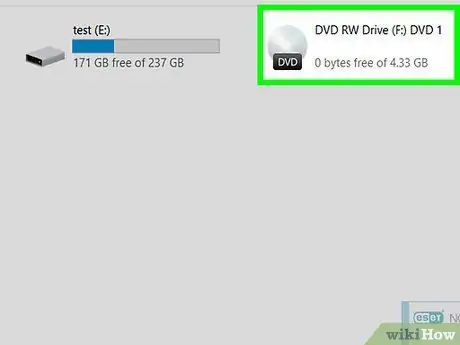
Žingsnis 2. Įdėkite DVD į kompiuterį
Kompaktinių diskų dėklas, naudojamas DVD diskui įdėti, paprastai yra dešinėje kompiuterio dangtelio pusėje (nešiojamieji kompiuteriai) arba procesoriaus korpuso priekyje (staliniai kompiuteriai).
- Kai kuriuose „Mac“kompiuteriuose nėra įmontuoto kompaktinių diskų dėklo. Šią problemą galite išspręsti nusipirkę išorinį diskų skaitytuvą už maždaug 80 USD.
- Pradėjus leisti DVD, prieš pereinant prie kito veiksmo, gali tekti uždaryti pagrindinę kompiuterio garso grotuvo programą.

Žingsnis 3. Spustelėkite skirtuką Media
Jis yra viršutiniame kairiajame VLC lango kampe.
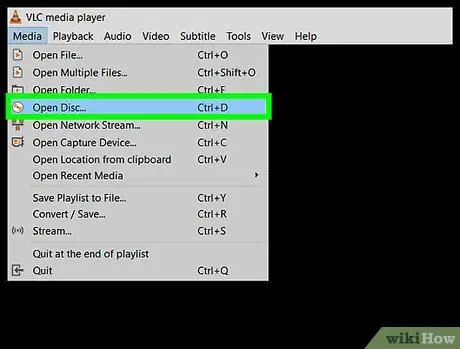
Žingsnis 4. Spustelėkite Atidaryti diską
Šis įrašas yra išskleidžiamojo meniu viršuje Žiniasklaida ”.
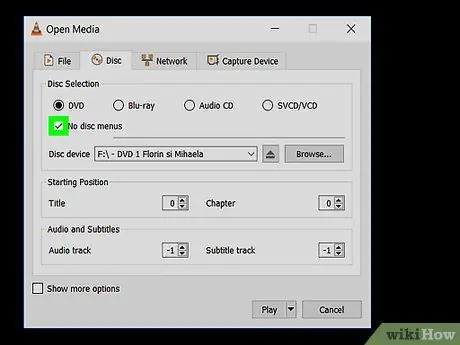
Žingsnis 5. Spustelėkite langelį „Nėra disko meniu“
Šis langelis yra lango „Atidaryti laikmeną“skiltyje „Disko pasirinkimas“.
Jei jūsų kompiuteryje yra daugiau nei vienas DVD peržiūros įrenginys, taip pat turėsite spustelėti langelį „Disko įrenginys“ir pasirinkti filmo pavadinimą
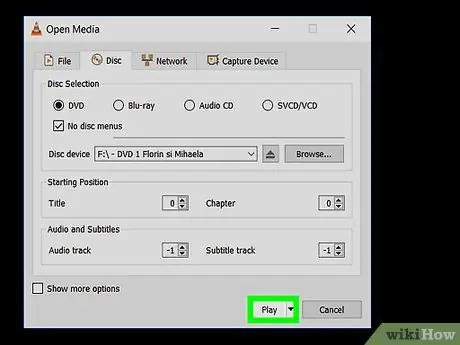
Žingsnis 6. Spustelėkite rodyklę šalia parinkties Leisti
Ši parinktis yra puslapio apačioje. Kai spustelėsite, pasirodys išskleidžiamasis meniu.
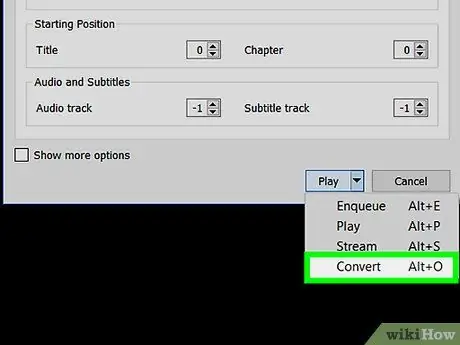
Žingsnis 7. Spustelėkite Konvertuoti
Ši parinktis yra išskleidžiamajame meniu.
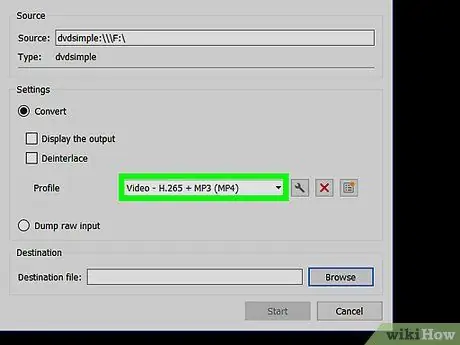
Žingsnis 8. Įsitikinkite, kad vaizdo įrašo tipas nustatytas kaip MP4
Tai galite patvirtinti pažymėdami laukelį dešinėje nuo „Profilio“teksto ekrano apačioje.
Jei šiame laukelyje nematote etiketės „(MP4)“, spustelėkite miestą ir pasirinkite parinktį, kuri baigiasi „(MP4)“
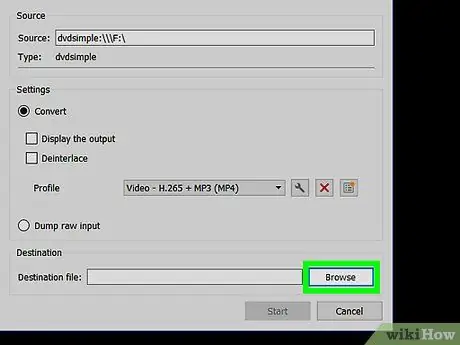
Žingsnis 9. Spustelėkite Naršyti
Jis yra apatiniame dešiniajame lango kampe.
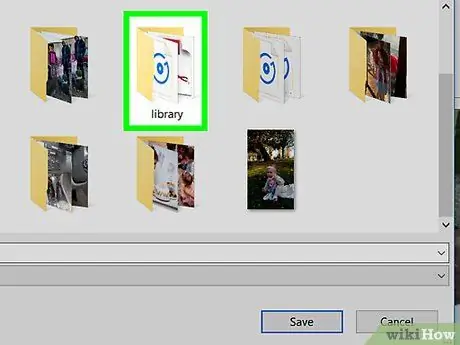
Žingsnis 10. Spustelėkite įrašymo vietą
Katalogą galite pasirinkti kairėje lango pusėje.
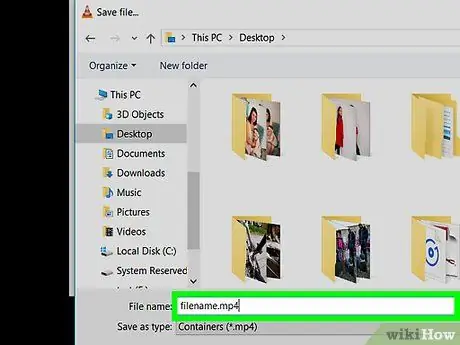
Žingsnis 11. Išsaugokite failą su MP4 plėtiniu
Į langą įveskite filename.mp4, o frazę „filename“pakeiskite filmo pavadinimu.
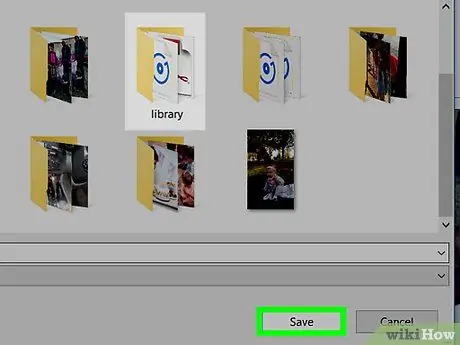
Žingsnis 12. Spustelėkite Išsaugoti
Nustatyti nustatymai bus išsaugoti.
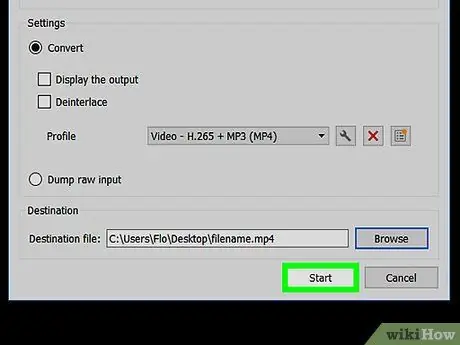
Žingsnis 13. Spustelėkite Pradėti
Jis yra lango „Konvertuoti“apačioje. Netrukus DVD turinys bus konvertuotas į MP4 formatą.
- Šis procesas gali trukti nuo kelių minučių iki kelių valandų, priklausomai nuo kompiuterio greičio ir DVD disko dydžio.
- Vaizdo įrašo eigos juostoje, esančioje „VLC Media Player“lango apačioje, bus rodomas konvertuotų vaizdo įrašų procentas.
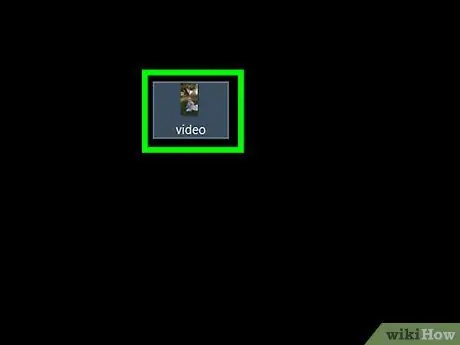
Žingsnis 14. Dukart spustelėkite konvertuotą failą
Po to failas bus atidarytas jūsų kompiuterio medijos leistuvo programoje. Jums gali tekti atidaryti jį specialiai naudojant „VLC Media Player“, kad įsitikintumėte, jog failas groja tinkamai.
Patarimai
Konvertuodami DVD, pabandykite prijungti kompiuterį prie maitinimo šaltinio, nes jei jis išsijungs, konvertavimo procesas bus nutrauktas
Įspėjimas
- Failai, konvertuoti naudojant „VLC Media Player“, dažniausiai nebus atkuriami naudojant daugumą kitų medijos leistuvų.
- Draudžiama kopijuoti DVD failus iš diskų, kurių neįsigijote, ir (arba) jais nesidalinti.






